當(dāng)前位置:首頁 > 幫助中心 > 主板bios設(shè)置U盤啟動(dòng)常用方法
主板bios設(shè)置U盤啟動(dòng)常用方法
?????? 盡管,使用u盤啟動(dòng)盤來重裝系統(tǒng),是現(xiàn)在最為常用的一個(gè)方法,但是在具體操作的時(shí)候,很多朋友都不太清楚在制作完U盤啟動(dòng)盤之后,應(yīng)該怎么設(shè)置進(jìn)入u盤pe界面。其實(shí),設(shè)置主板bios從u盤啟動(dòng),有兩個(gè)常見的方法,分別是使用bios快捷鍵以及u盤啟動(dòng)快捷鍵。而今天小編就給大家詳細(xì)地主板bios設(shè)置U盤啟動(dòng)常用方法,希望可以幫助到有需要的朋友。

第一步:查詢該電腦型號(hào)的BIOS設(shè)置界面熱鍵
第二步:重啟電腦,在出現(xiàn)重啟畫面時(shí)快速按下熱鍵進(jìn)入BIOS界面
第三步:進(jìn)入BIOS界面后,利用方向鍵左右移動(dòng)至BOOT菜單
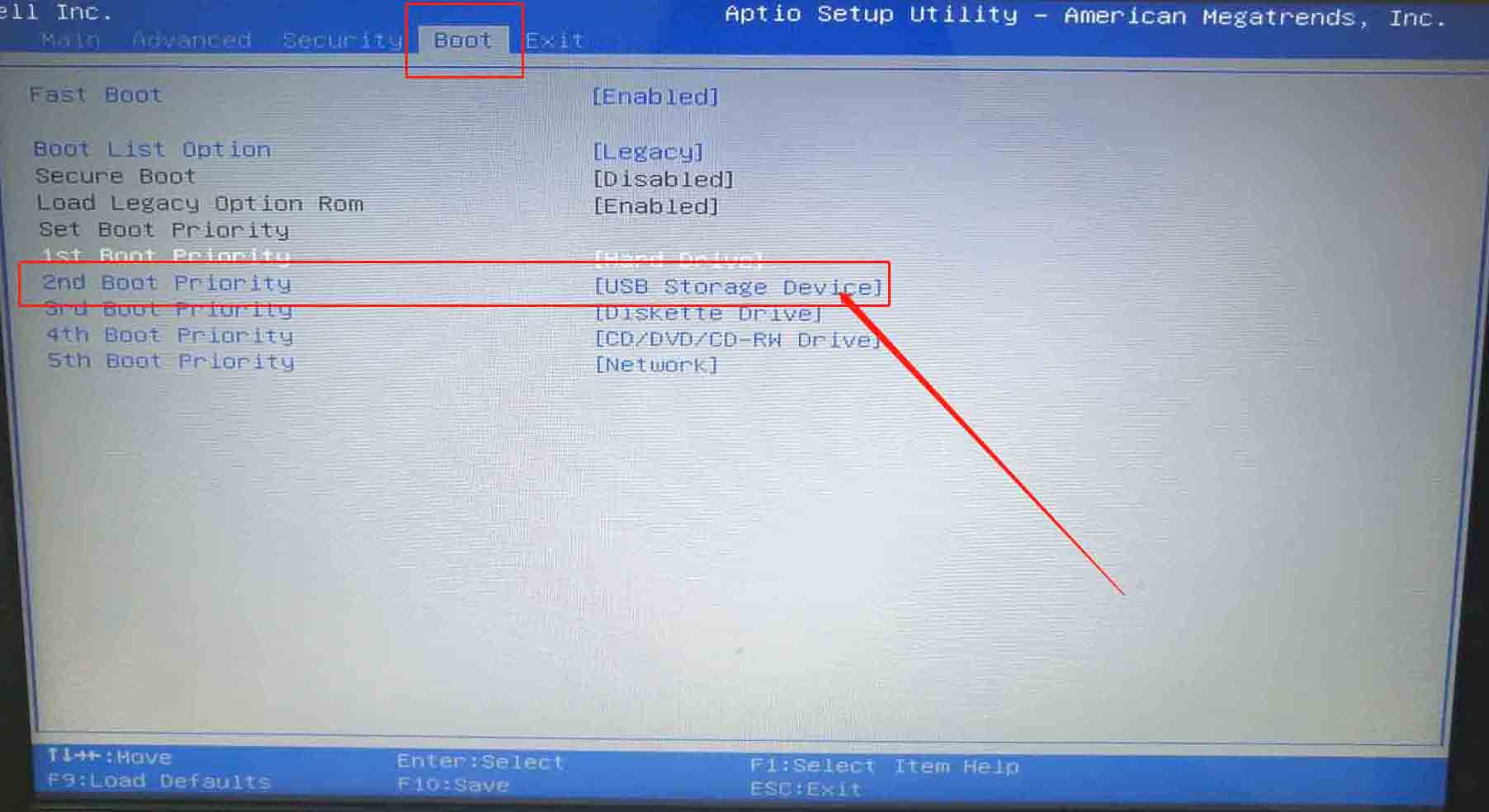
第四步:在BOOT菜單中,找到大白菜u盤對應(yīng)的U盤啟動(dòng)盤選項(xiàng),并且使用“+”鍵將其上下移動(dòng)至第一選項(xiàng),按下F10保存并退出即可(一般情況下,帶有“USB”字眼的選項(xiàng)即為U盤選項(xiàng))
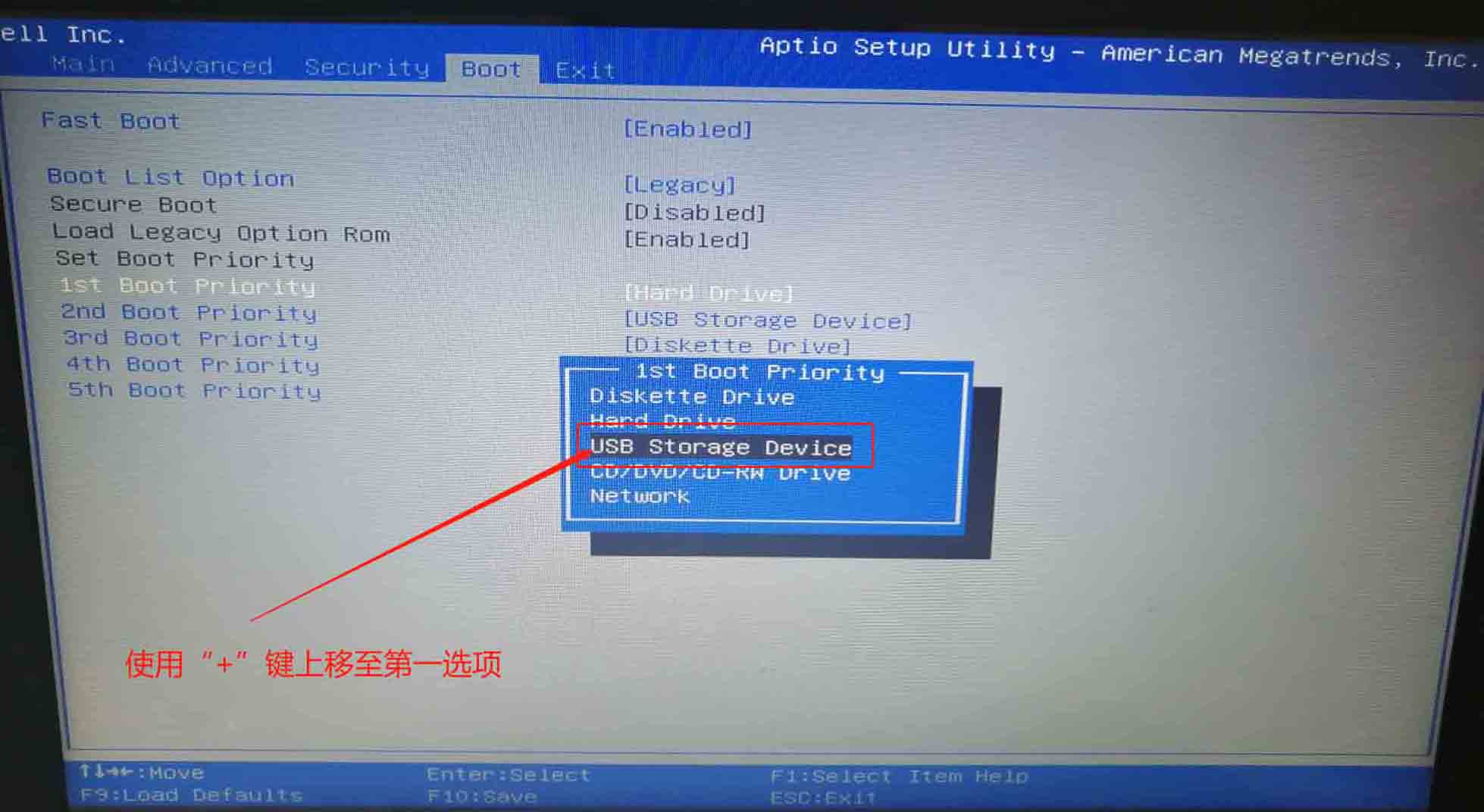
?????? 就這樣,我們完成了主板bios設(shè)置U盤啟動(dòng)常用方法的全部操作。其實(shí),使用u盤啟動(dòng)盤來重裝系統(tǒng),還是比較簡單的。如果你也有同樣的需求,可以參考上面的操作步驟來設(shè)置進(jìn)入u盤pe,進(jìn)而繼續(xù)安裝Windows系統(tǒng),快來學(xué)習(xí)一下吧。

